解决pip安装的第三方包在PyCharm无法导入的问题
一般我们安装Python的第三方包都会在终端执行下列命令进行安装:
pip install 要安装的包名
安装成功后发现在PyCharm中仍然存在找不到包的问题,为什么呢?
总之就是PyCharm找不到pip安装的包的路径,比如我之前用pip安装的matplotlib包的路径:
pip show matplotlib
显示如下:
Name: matplotlib Version: 3.1.2 Summary: Python plotting package Home-page: https://matplotlib.org Author: John D. Hunter, Michael Droettboom Author-email: matplotlib-users@python.org License: PSF Location: /Users/superfarr/anaconda3/lib/python3.6/site-packages Requires: pyparsing, numpy, cycler, kiwisolver, python-dateutil Required-by: jupyterthemes
如上,那么matplotlib包的路径为:/Users/superfarr/anaconda3/lib/python3.6/site-packages
如果你的电脑上安装了Anaconda这个软件,那么会自带pip这个工具,否则需要自己手动安装pip,而这两种安装pip的方式决定了pip安装Python第三方包存储的位置的不同:
- 如果是Anaconda自带的pip,用pip安装python包时会默认将包安装到/Users/用户名/anaconda3/lib/python3.6/site-packages下
- 如果是自己手动安装的pip,安装的包一般是在python安装目录下的lib\site-packages\包名下
而PyCharm是无法自己找到这个路径的,所以需要手动配置。
当然,你也可以直接在PyCharm的File->setting->Python Interpreter中点击加号搜索需要的包名进行下载,只是这种方式比慢,市场出现下载出错的问题。
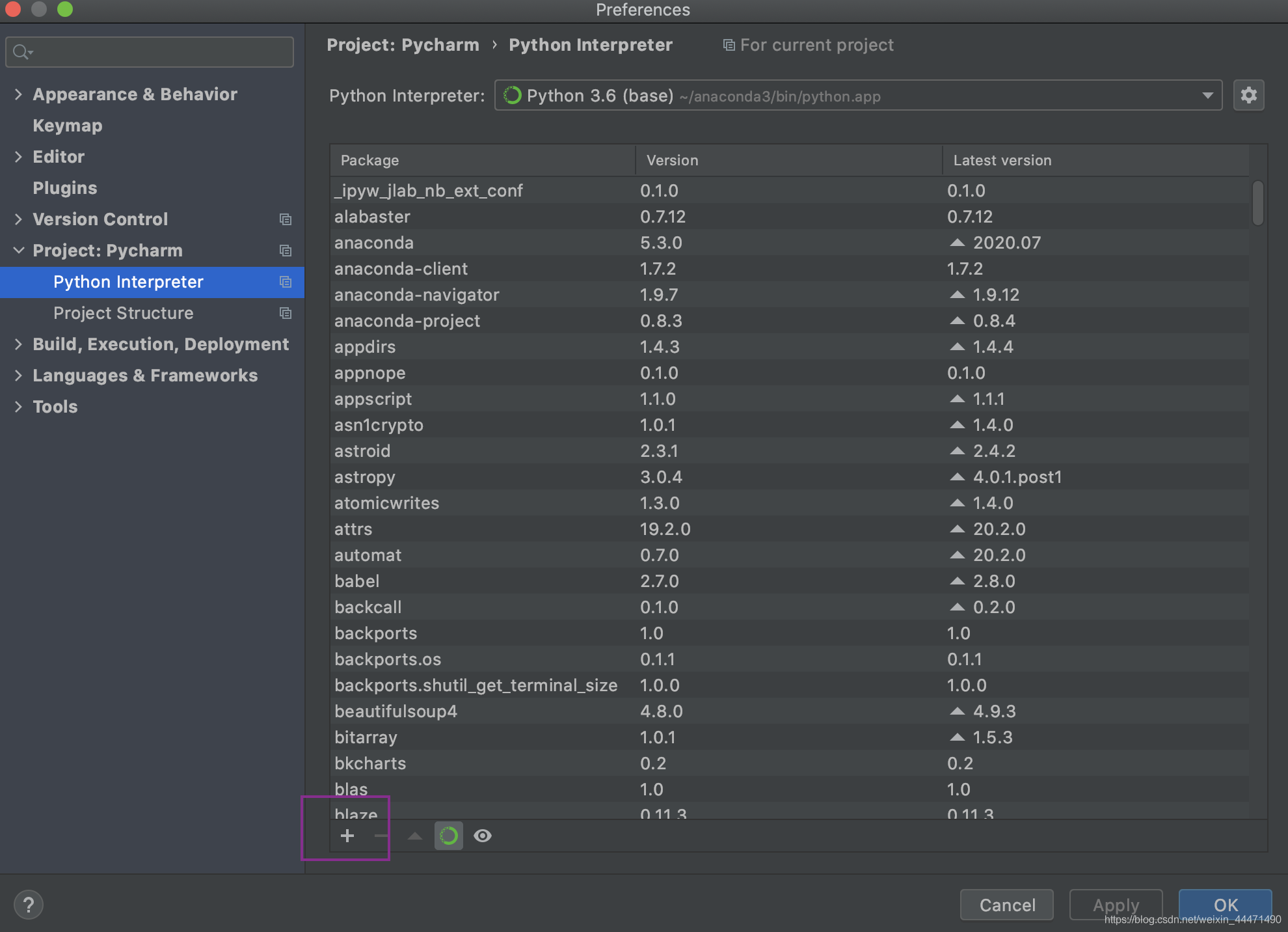
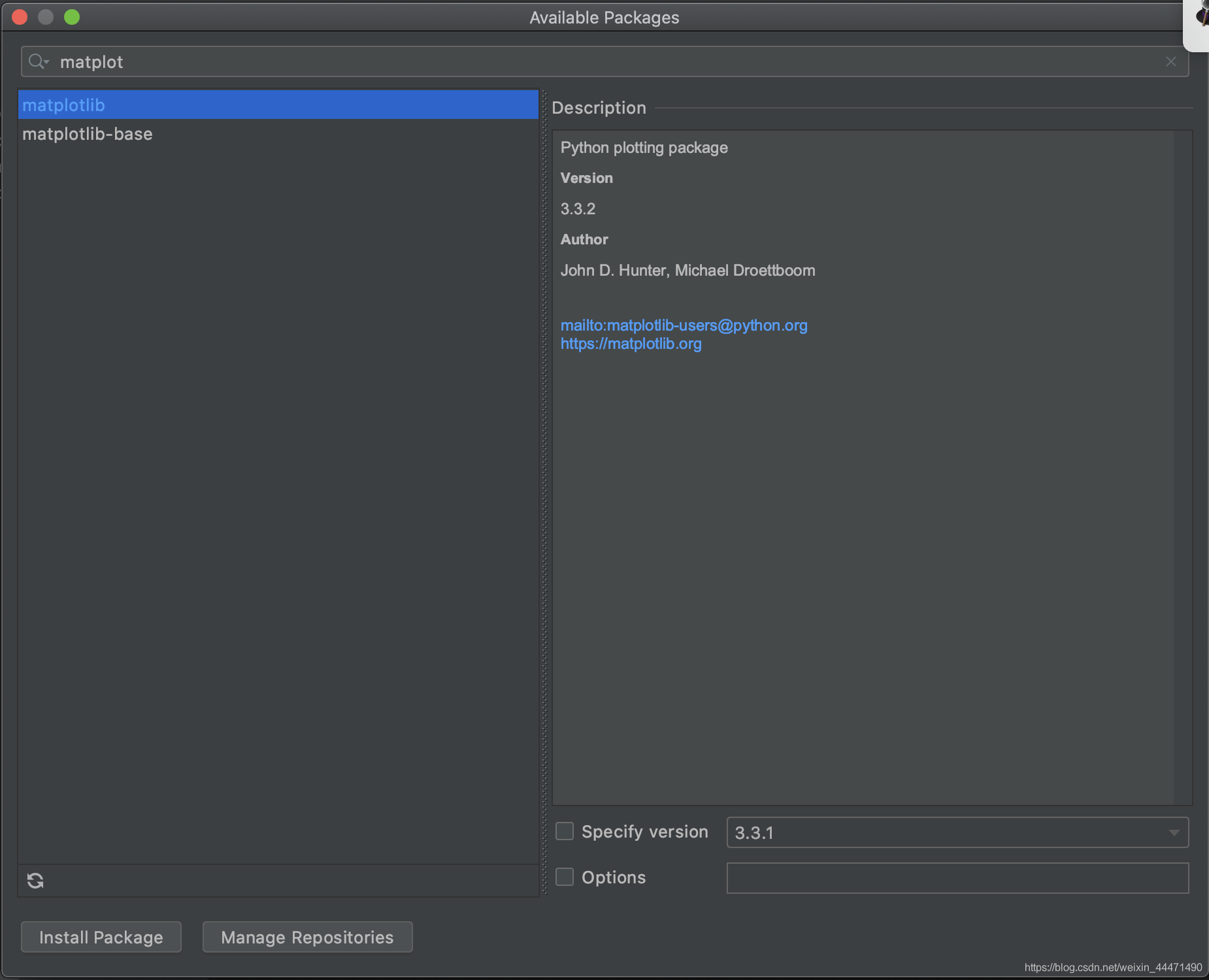
下面就来讲一下如何配置PyCharm中pip安装的路径
点击右下角配置Python Interpreter(Python解释器)
你可能发现会有多个Python Interpreter,那是因为如果之前安装了Anaconda会自带一个解释器,Mac版本的PyCharm也会自带Python Interpreter,而Anaconda自带pip安装的包就在Anaconda路径下,所以你需要找到这个路径。

选择Interpreter Settings

点击右上角的齿轮,选择add
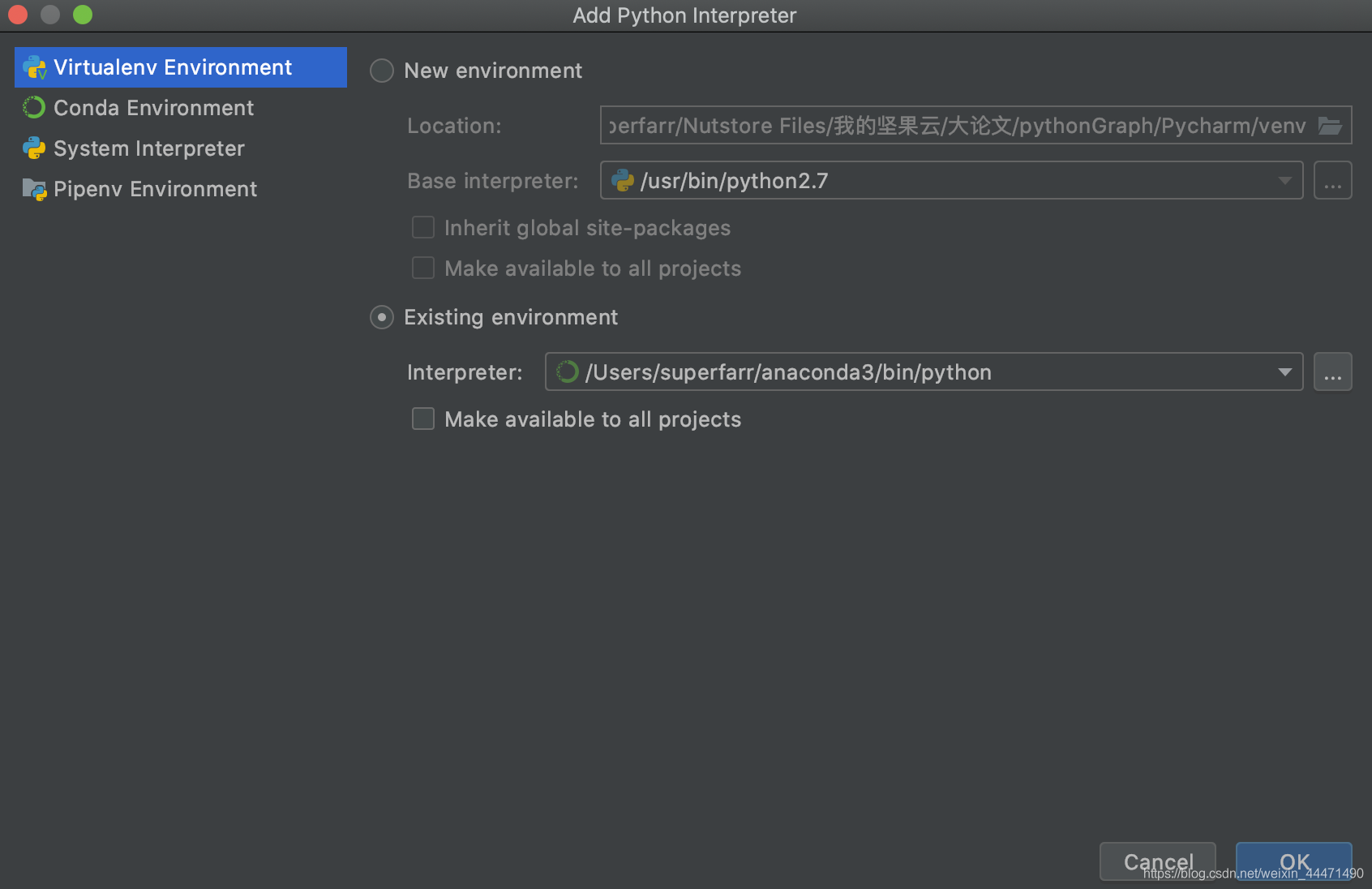
会发现左边有好多环境,这里选择第一个配置环境,Existing environment,然后配置路径,如果是安装了一般是~/anaconda3/bin/python,点击OK
这时候再来看当前项目的第三方包,发现之前用pip安装的第三方包都有了
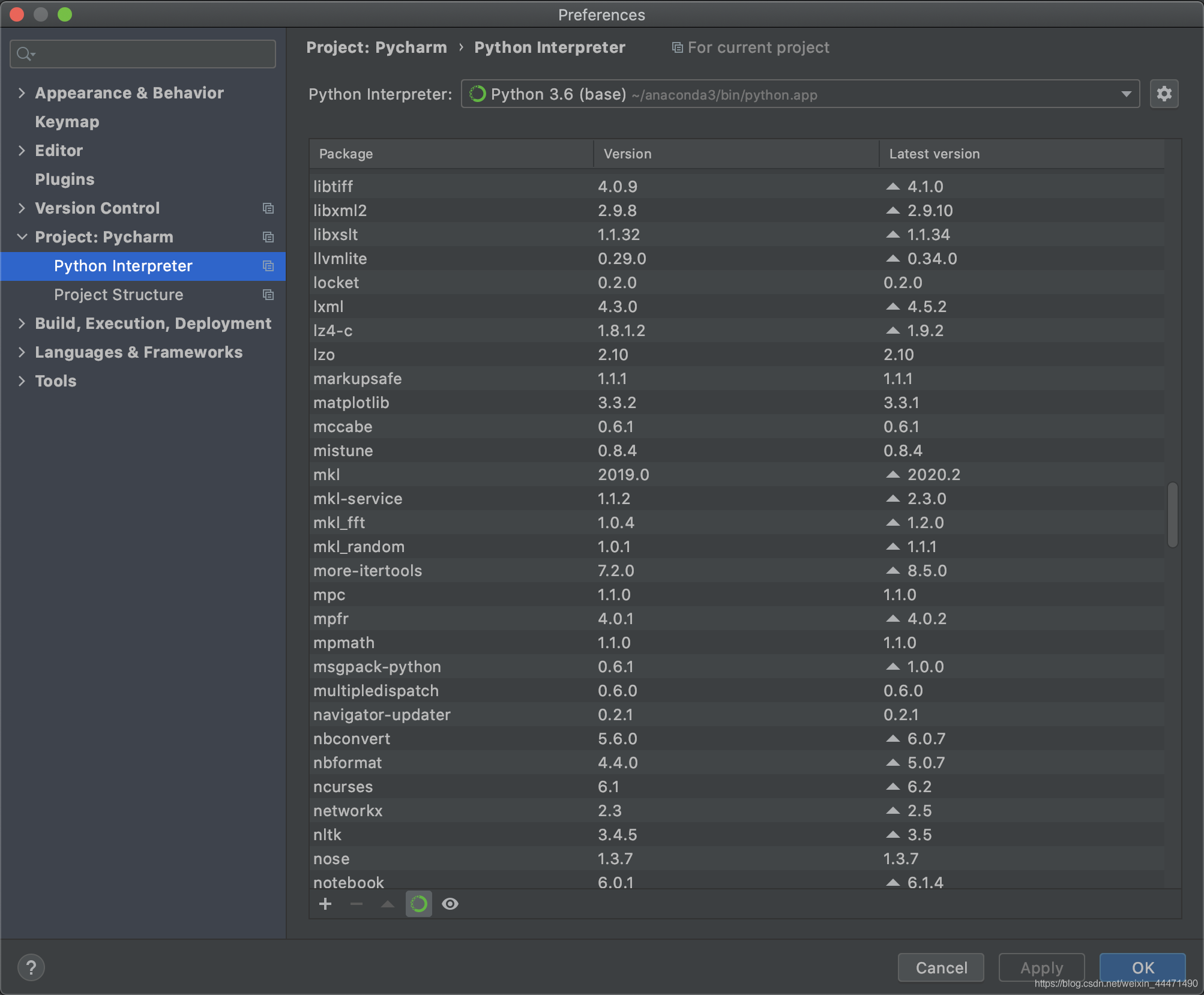
总结
到此这篇关于关于pip安装的第三方包在PyCharm无法导入的问题的文章就介绍到这了,更多相关PyCharm无法导入内容请搜索呐喊教程以前的文章或继续浏览下面的相关文章希望大家以后多多支持呐喊教程!
声明:本文内容来源于网络,版权归原作者所有,内容由互联网用户自发贡献自行上传,本网站不拥有所有权,未作人工编辑处理,也不承担相关法律责任。如果您发现有涉嫌版权的内容,欢迎发送邮件至:notice#yiidian.com(发邮件时,请将#更换为@)进行举报,并提供相关证据,一经查实,本站将立刻删除涉嫌侵权内容。

